CÁCH CÀI SERVER ESXI VSPHERE 8.0U1 SERVER DELL EMC R750XS
- CHUẨN BỊ SOURCE

- CÀI TỪ IDRAC LIFE CYLE CONTROLLER
Cài từ cosole của idrac
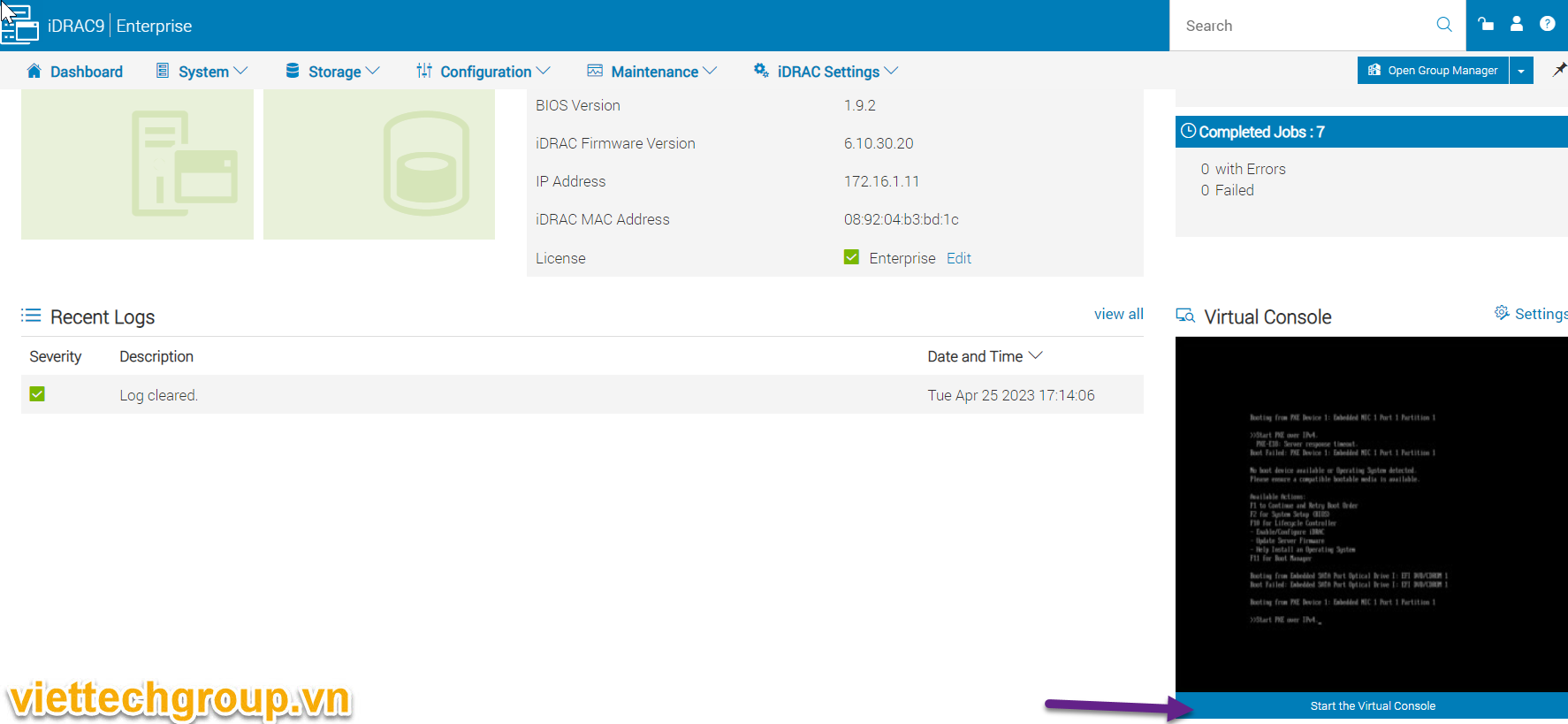
Chọn Virtual media=> connect virtual media =>mount iso vmware
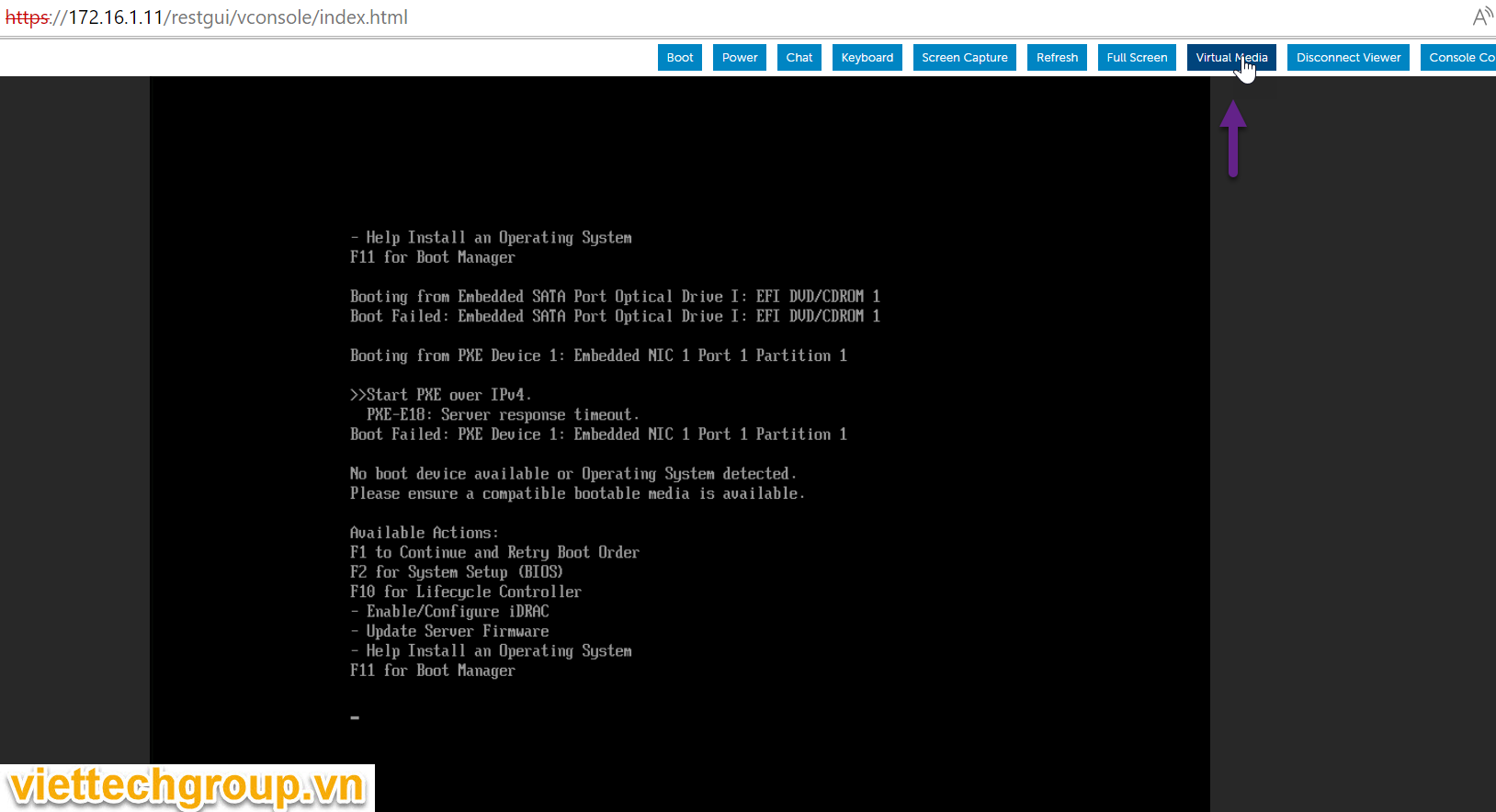
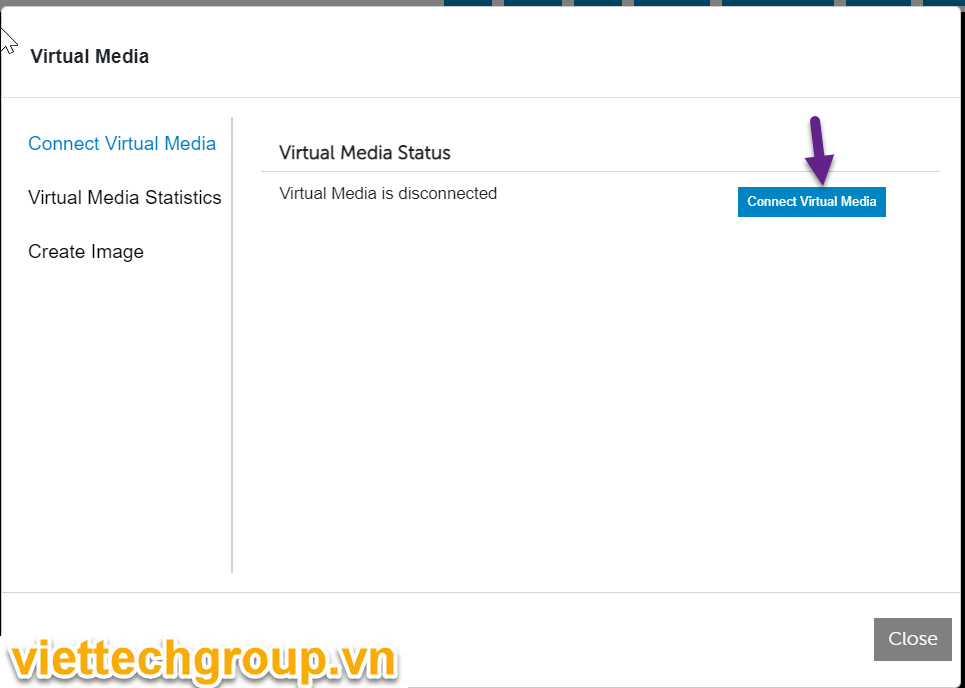
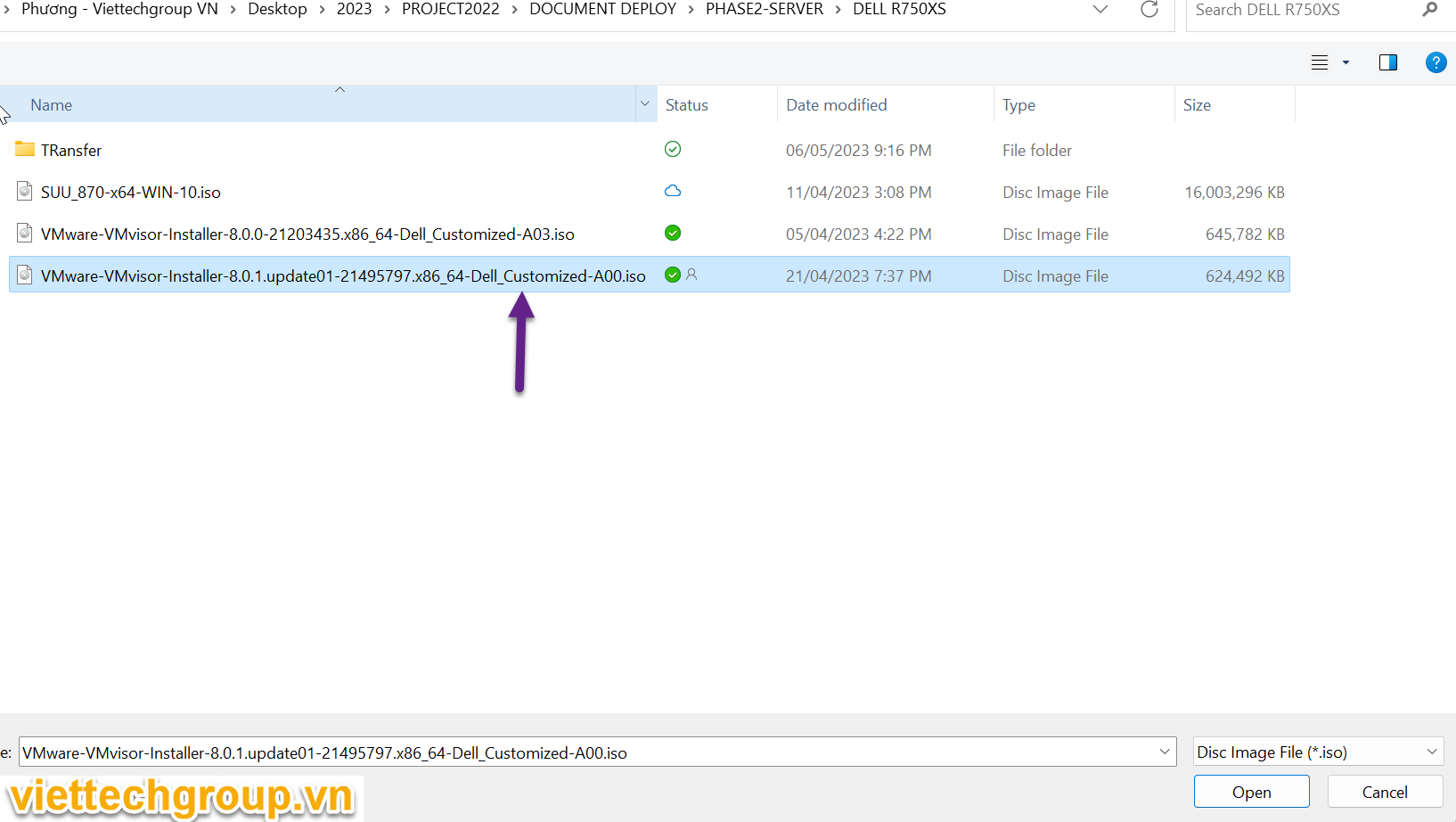
Chọn ISO Vmware=> Map device
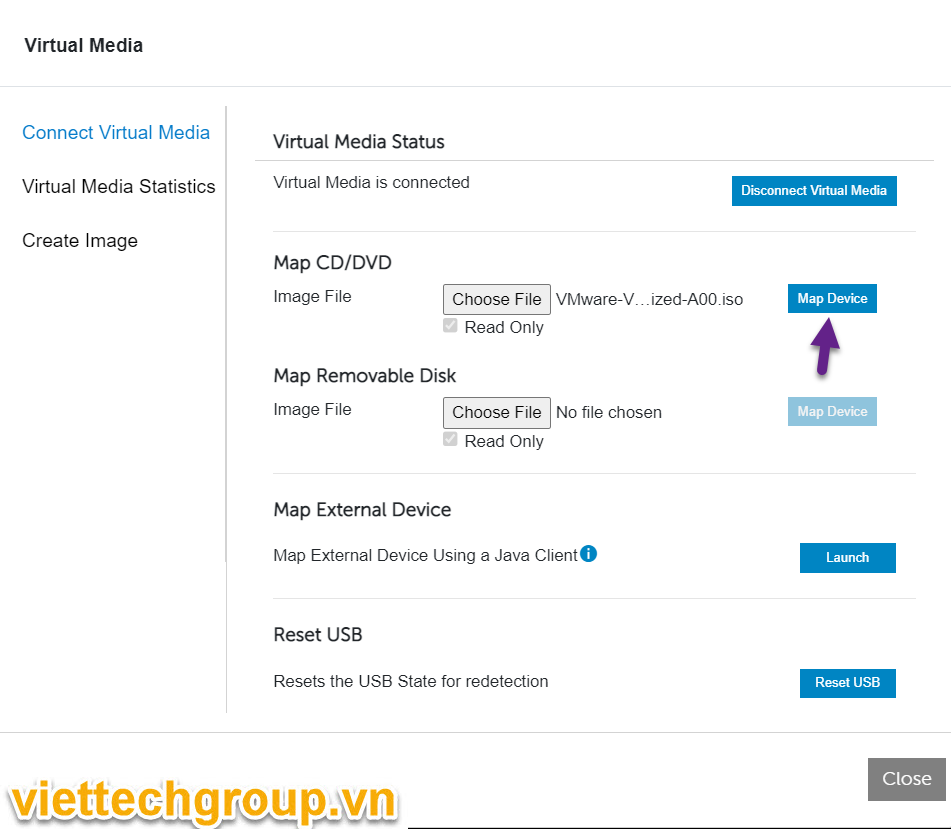
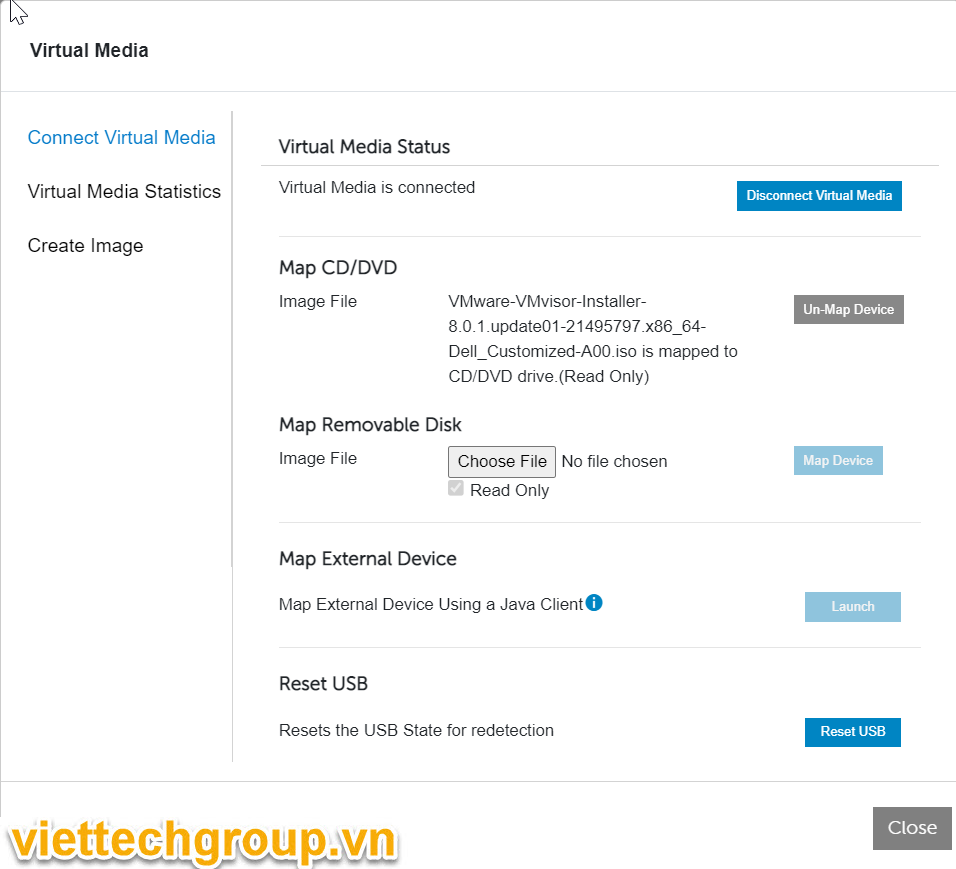
Reboot lại vào nhấn F10 vào LifeCycel controller hoặc để boot tự động sẽ vào Virtual
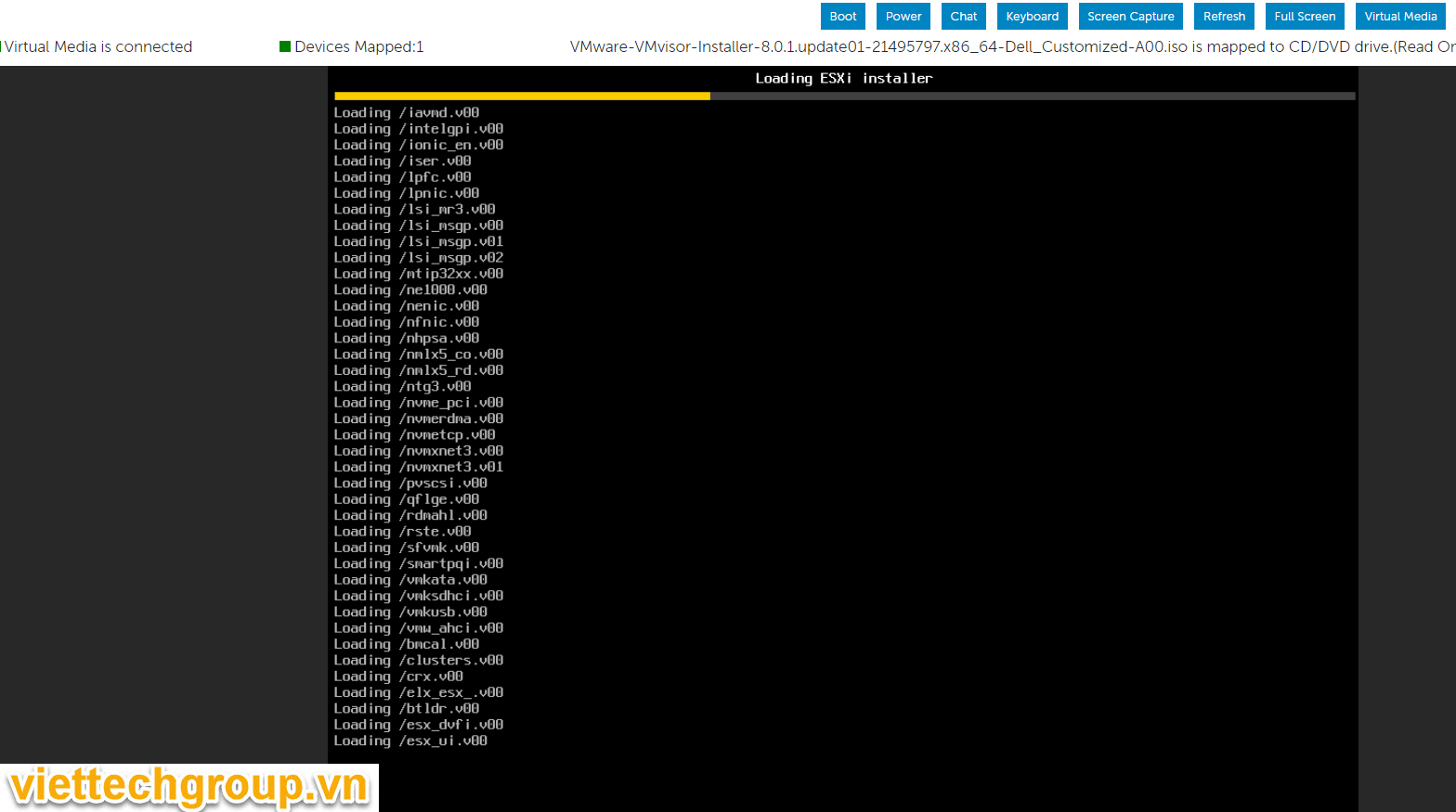
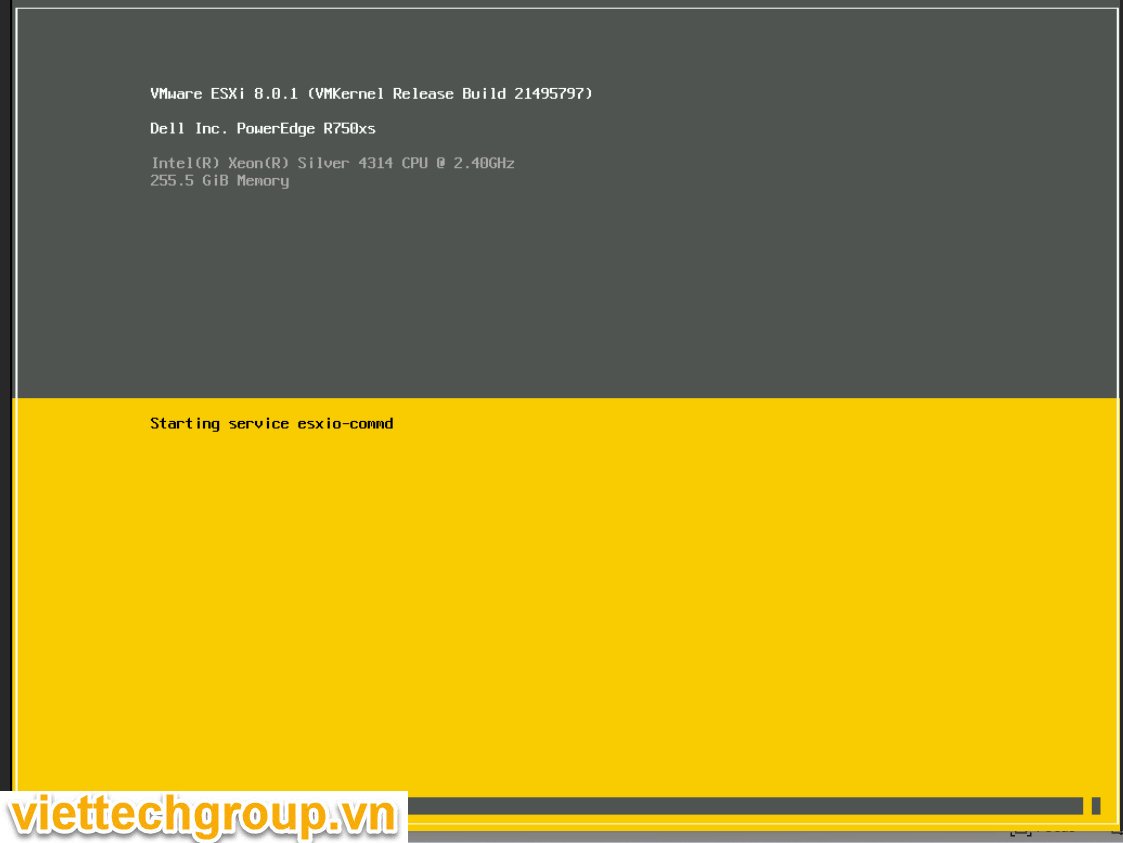
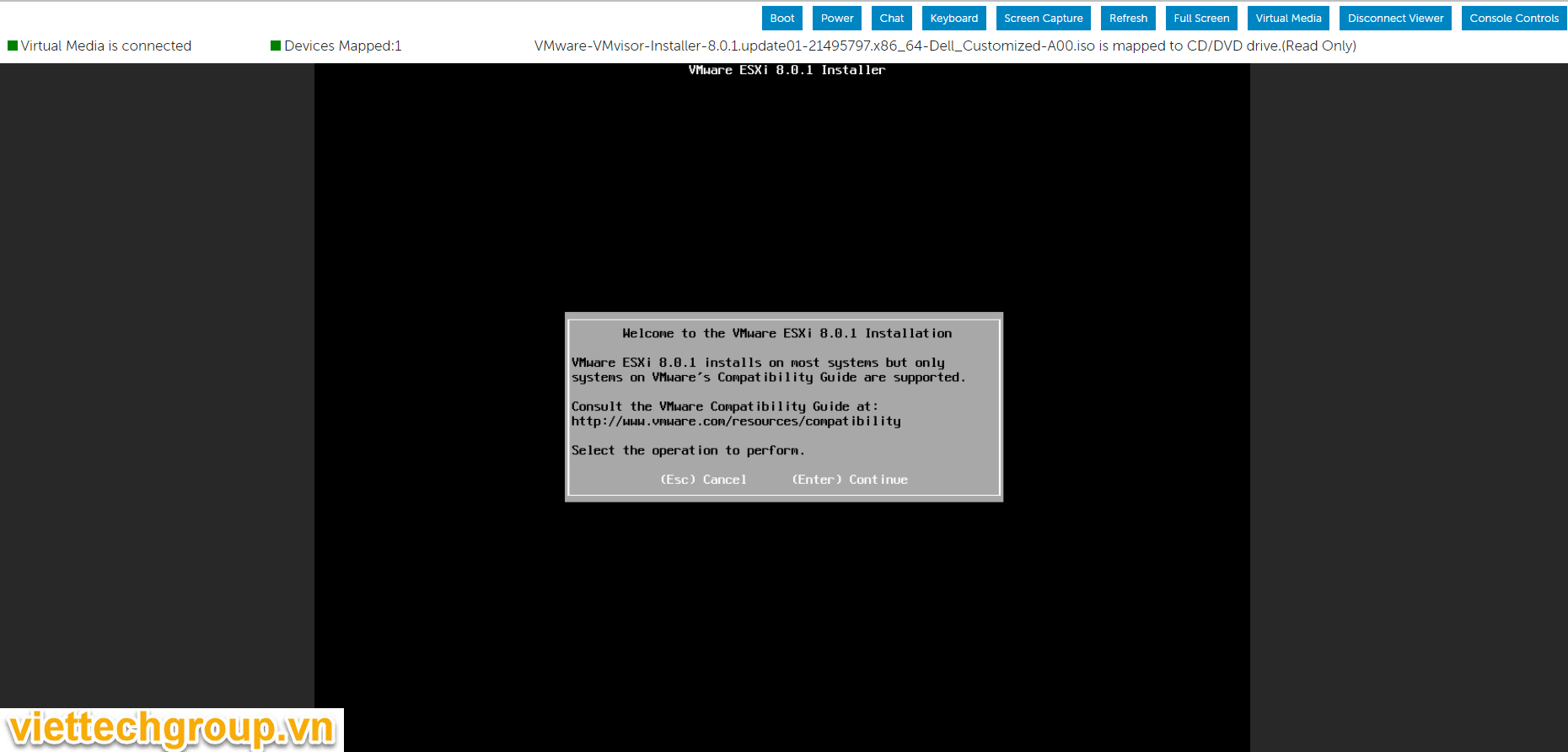
Chọn Virtual Keyboard-> Enter
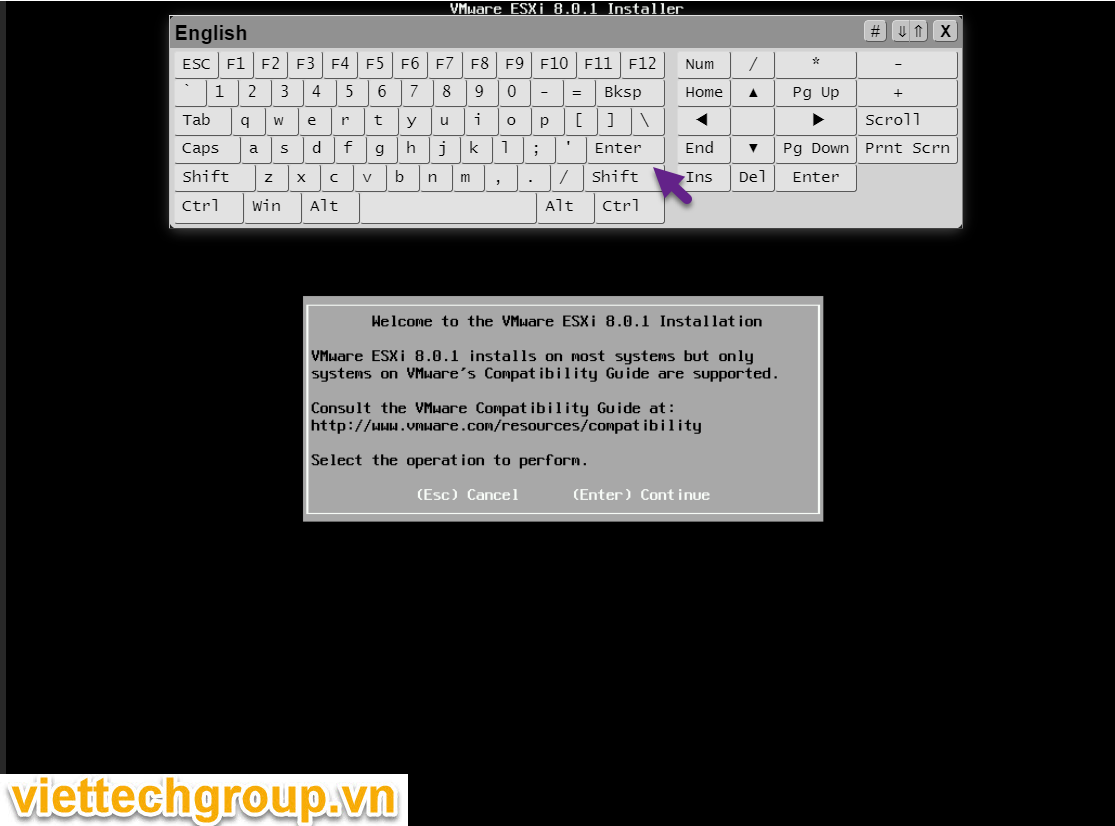
Nhấn F11
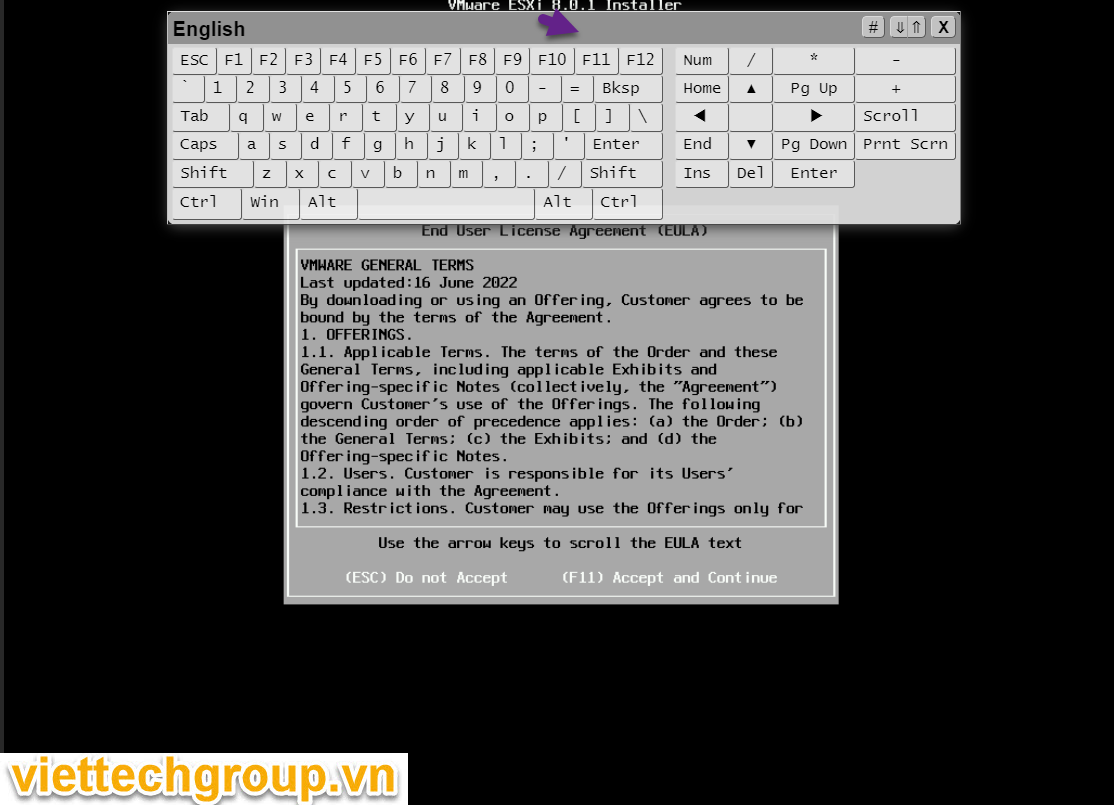
Nhấn Enter
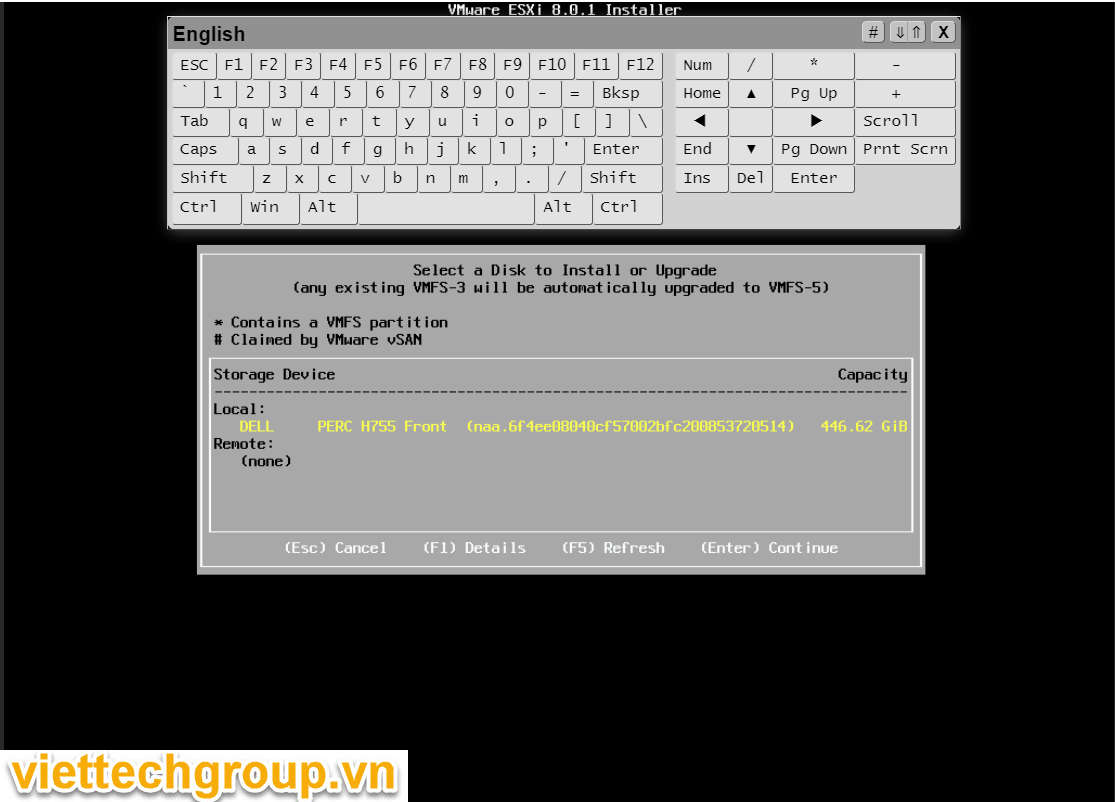
Nhấn Enter tiếp

Nhập password cho root
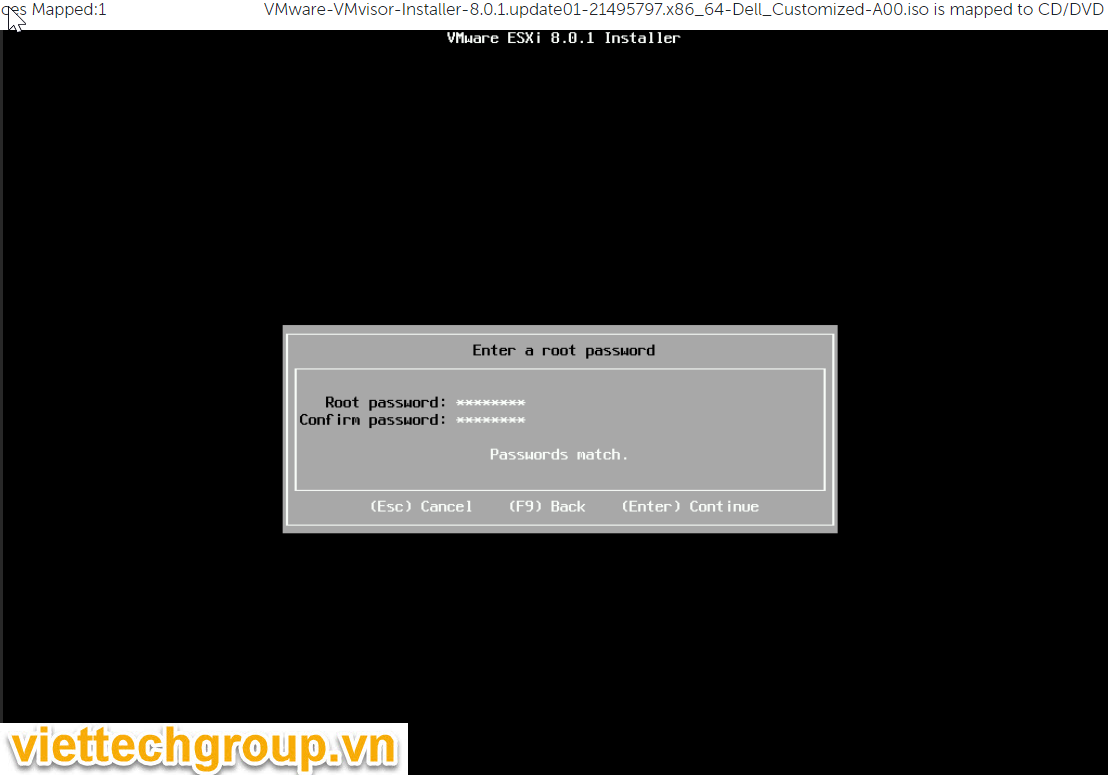
Nhấn F11 để cài
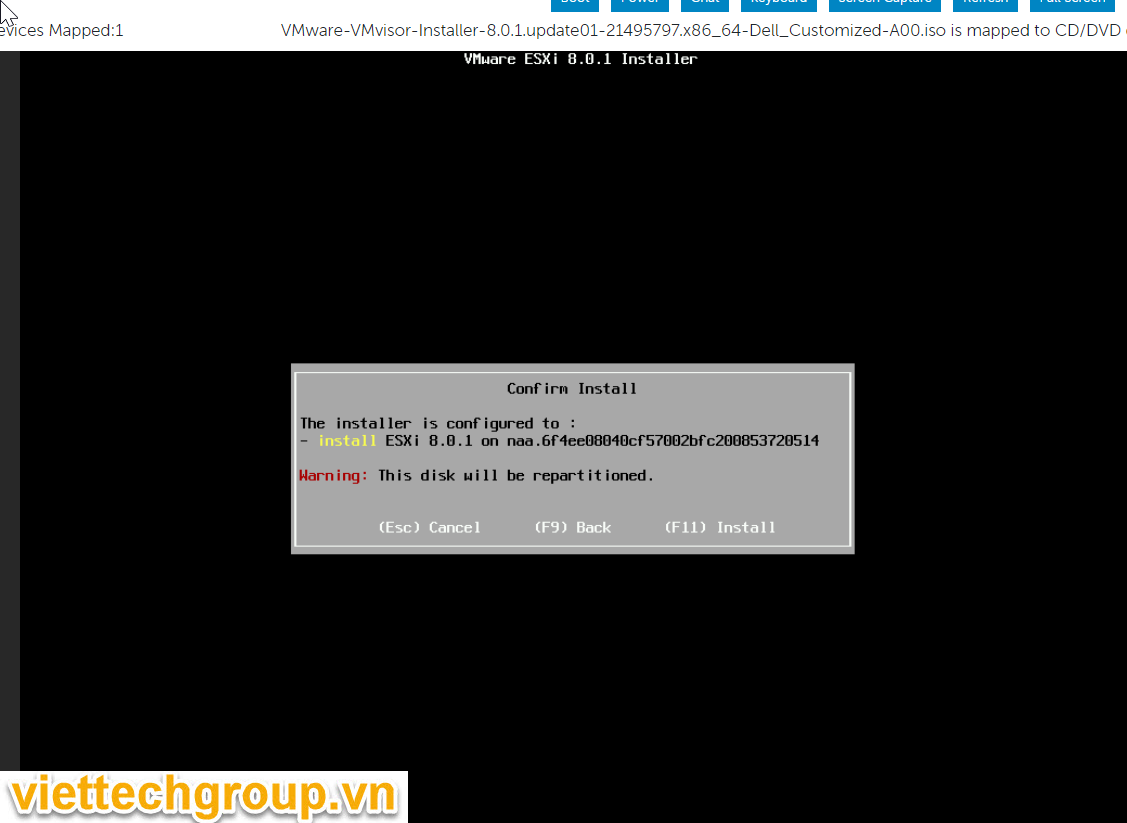
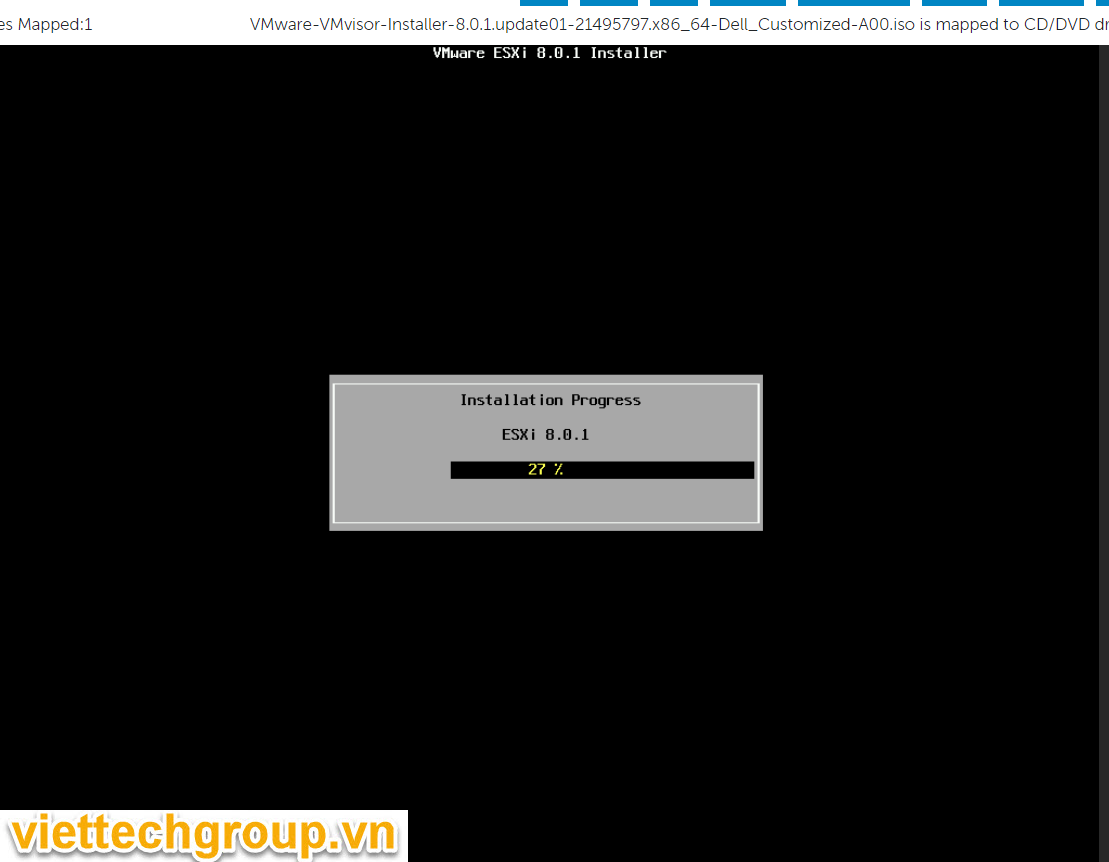
Cài thành công=> Enter để reboot tiếp tục cài
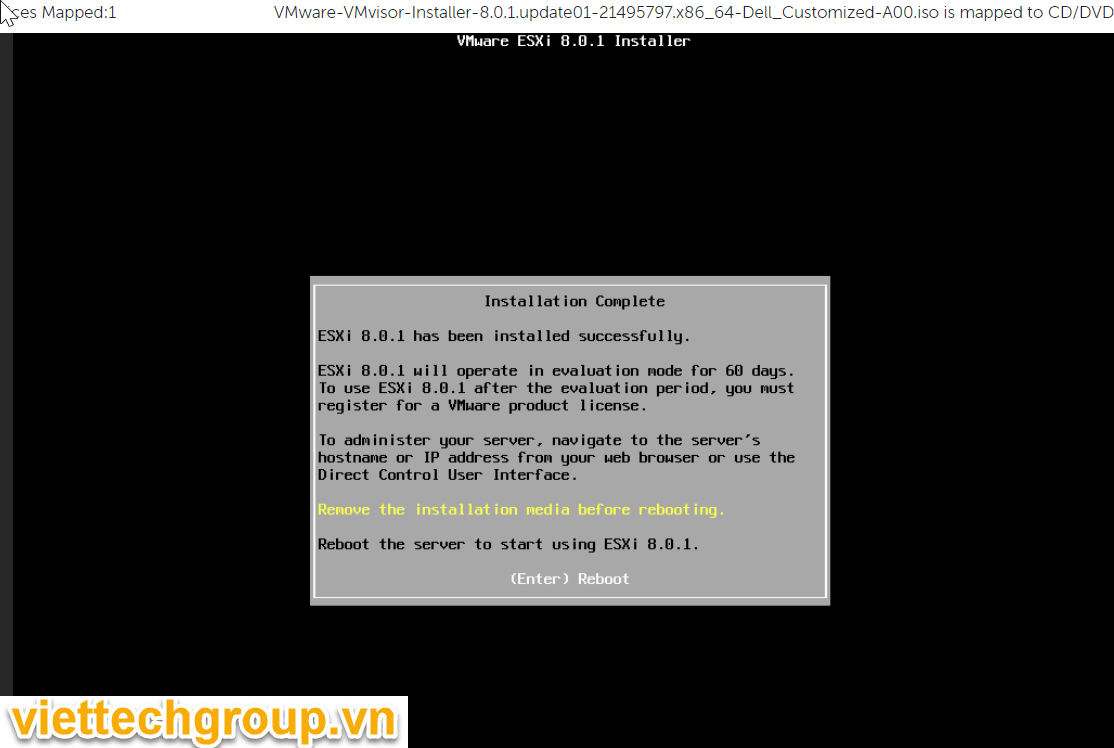
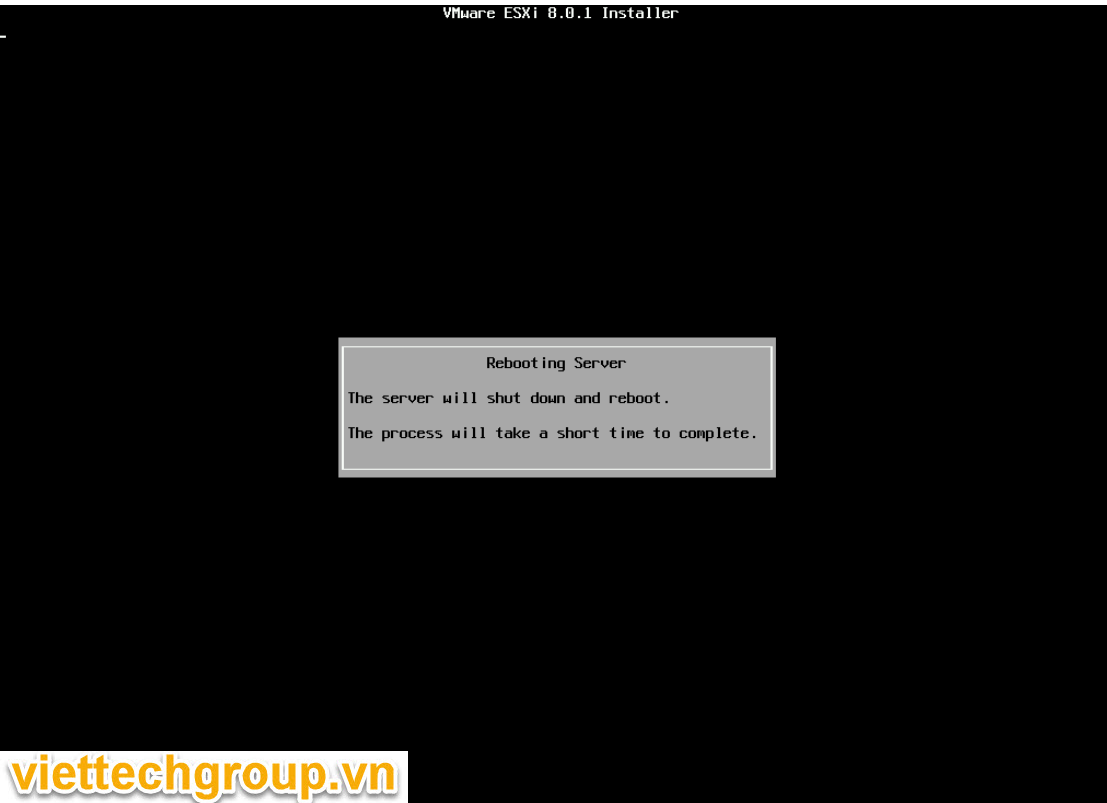
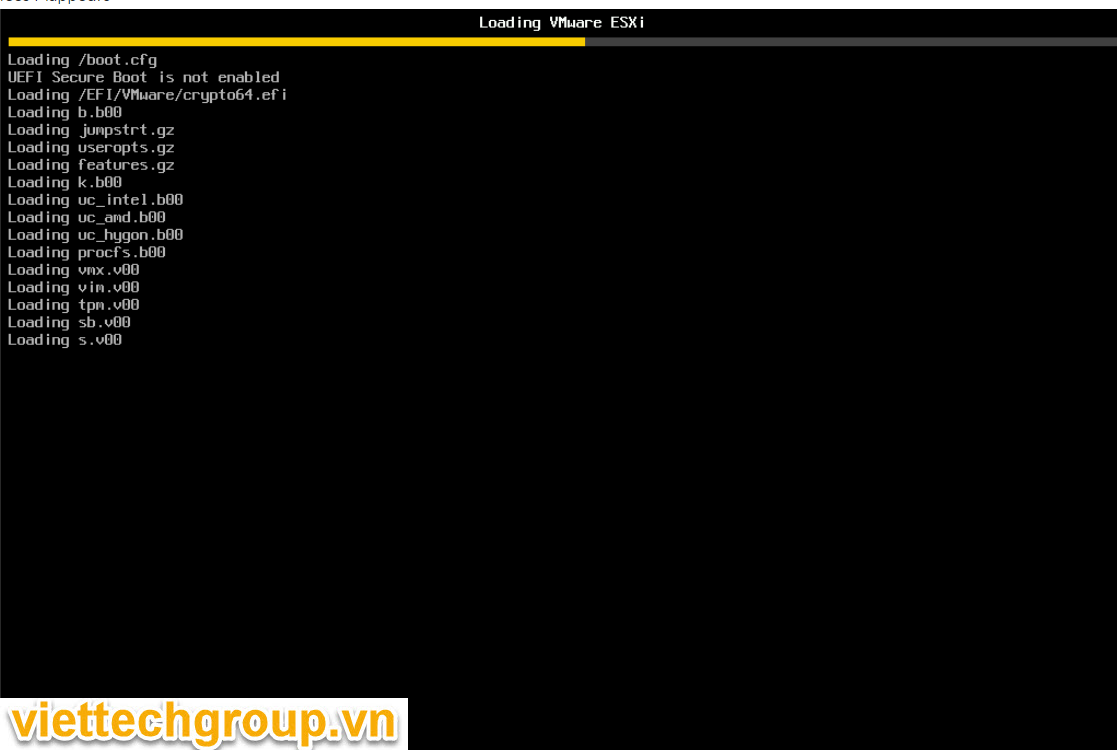
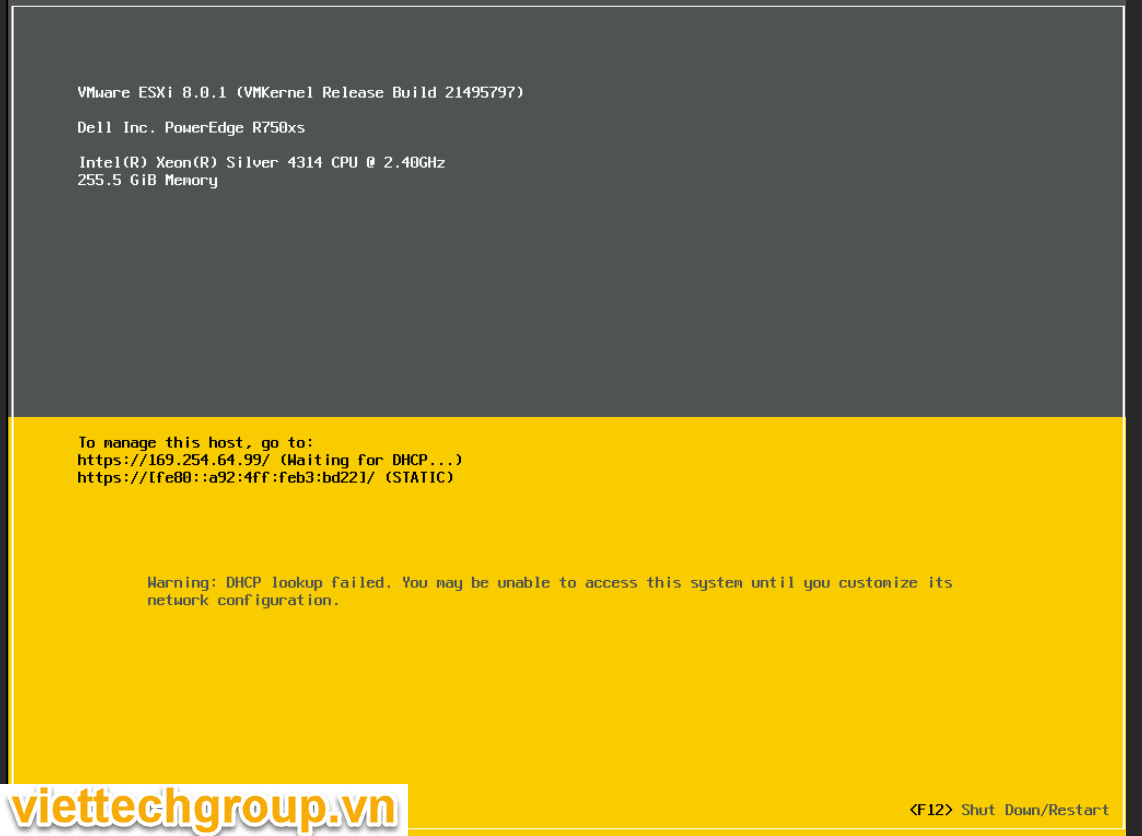
Như vậy là cài đặt xong ESXI 8.0 on Server DELL EMC R750XS
Chúc các bạn thành công

